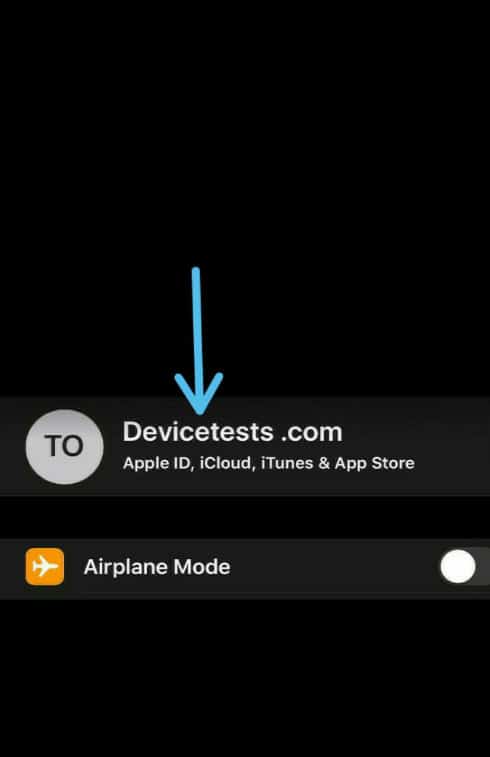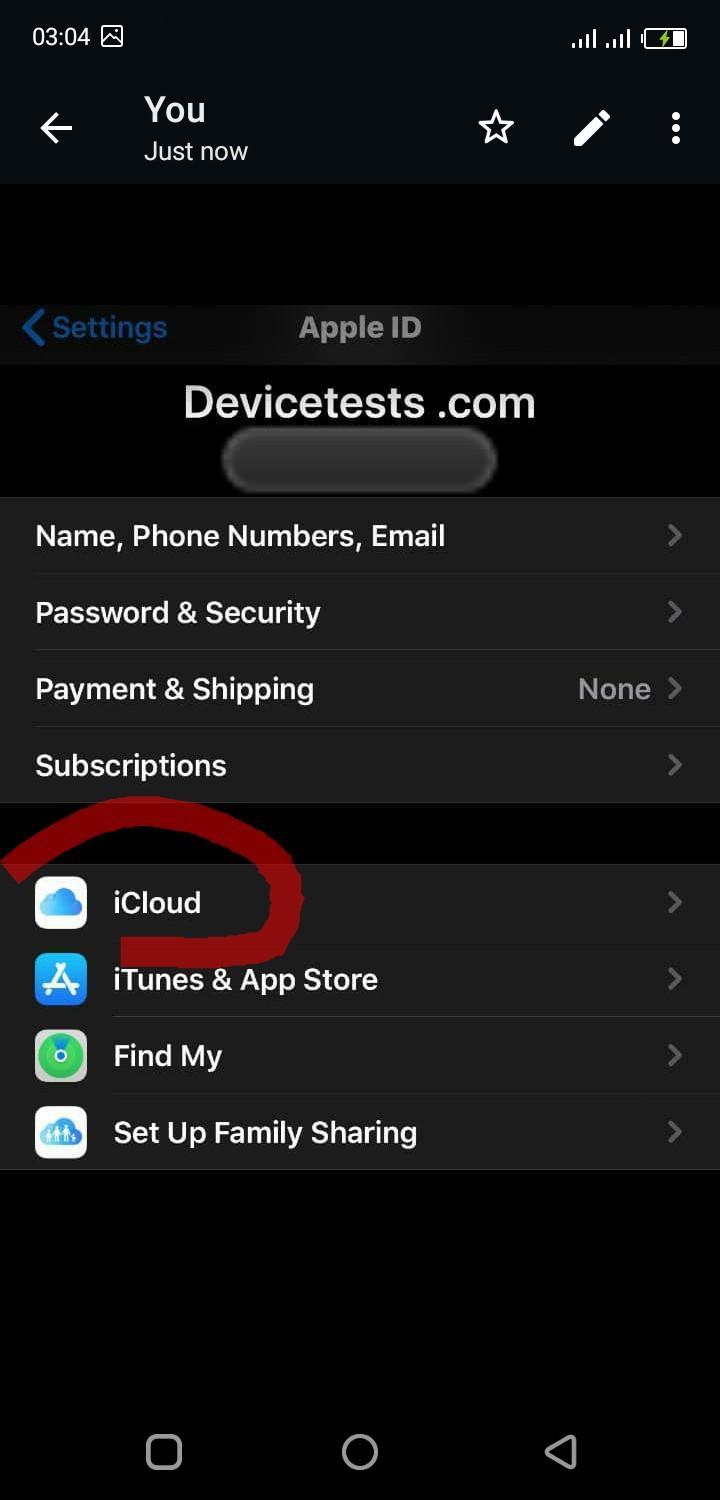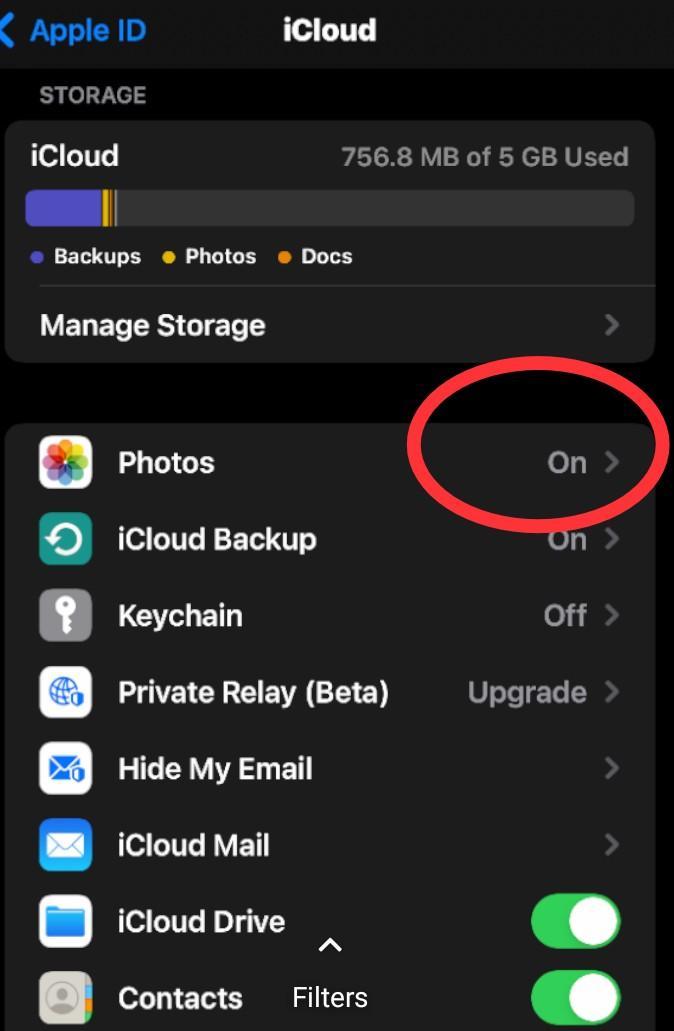Как восстановить фотографии с iCloud на iPhone
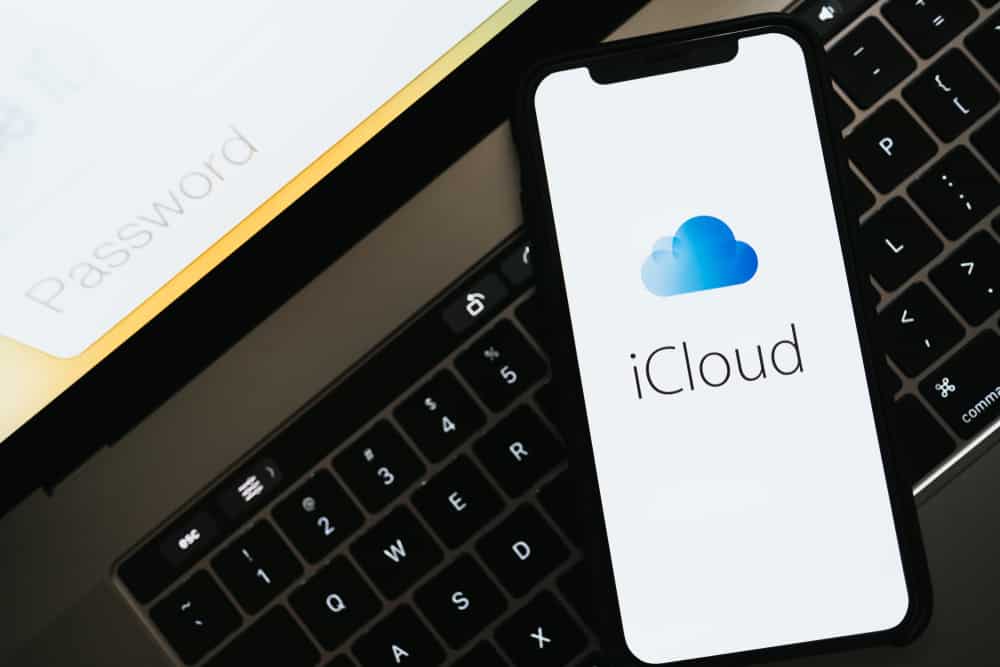
Возникает множество ситуаций, которые заставят нас восстановить фотографии из нашего iCloud. Например, при смене iPhone или входе в другое устройство iOS. Вам также может понадобиться восстановить фотографии из iCloud, если они были стерты с вашего текущего устройства.
Есть много способов восстановить ваши фотографии из iCloud на iPhone, и наиболее подходящий способ их восстановления зависит от вашей ситуации. Другими словами, восстановление фотографий из обмена iPhone — это не то же самое, что восстановление данных после потери данных iPhone.
В этой статье вы увидите различные сценарии восстановления данных из iCloud на iPhone. Кроме того, вы увидите различные методы, наиболее подходящие для вас, чтобы восстановить ваши фотографии из Apple iCloud.
Как восстановить фотографии с iCloud на iPhone
Вы можете восстановить фотографии на свой iPhone из iCloud, используя веб-сайт iCloud, iCloud Drive и iCloud Backup. Кроме того, вы можете использовать приложение «Фотографии», если вы недавно удалили фотографии со своего iPhone.
Apple iCloud предоставляет вам бесплатное хранилище объемом 5 ГБ. Когда вы загружаете свои фотографии с вашего iPhone в облако, вы можете восстановить их на свой iPhone.
Используемый метод зависит от обстоятельств, в которых вы находитесь. Вот различные способы восстановления фотографий на вашем iPhone с помощью iCloud в зависимости от ситуации.
Ситуация № 1: при сбросе настроек к заводским настройкам, входе в другой iPhone или смене iPhone
Если вы недавно стерли все файлы с вашего iPhone с помощью сброса настроек, вы потеряете все внешние данные, включая ваши фотографии.
Кроме того, если вы входите в систему на новом или другом устройстве iPhone, вам следует восстановить свои фотографии, выполнив шаги, указанные ниже.
Вот как восстановить фотографии из iCloud в таких ситуациях.
- Перейдите в приложение «Настройки iPhone».
- Нажмите «Войти в Apple ID».
- Введите свой Apple ID и пароль и войдите в систему.
- Нажмите на имя своей учетной записи Apple ID.

- Нажмите «iCloud».

- Включите «Фотографии».

Переключение «Фото iCloud» позволит вашим фотографиям загружать и отображать их в приложении «Фотографии» на вашем iPhone.
Ситуация № 2: когда вы удаляете фотографии из iCloud
Иногда вы можете удалить фотографии в iCloud в разделе «Управление хранилищем», когда хранилище заполнено. Через несколько дней вы можете понять, что вам нужны эти фотографии.
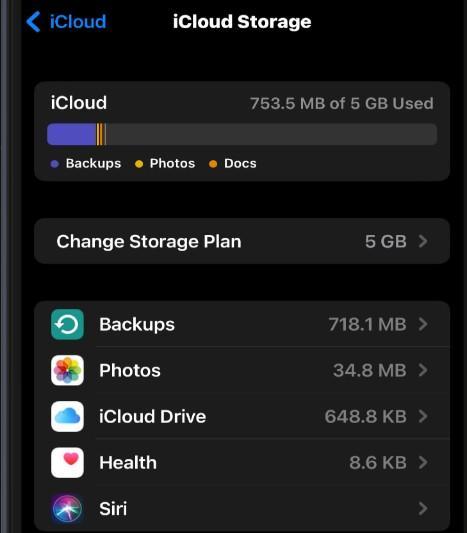
Хорошая новость заключается в том, что когда вы удаляете фотографии из облака, они временно сохраняются в течение 30 дней в папке «Недавно удаленные».
В этой ситуации вы можете восстановить свои фотографии только при входе в свою учетную запись iCloud.
Вот как восстановить удаленные фотографии в iCloud и отправить их на iPhone.
- Перейти к iCloud.com интернет сайт.
Войдите под своим Apple ID и нажмите «Фотографии».
- Щелкните папку «Недавно удаленные», чтобы получить доступ к удаленным фотографиям в верхнем левом углу.
Восстановите фотографии и загрузите их на свой iPhone.
Ситуация № 3: Когда вы удаляете фотографии из приложения «Фото»
В отличие от очистки фотографий непосредственно из iCloud, очистку фотографий из приложения «Фотографии» восстановить намного проще. Однако вы должны восстановить их в течение 30 дней, прежде чем они будут окончательно удалены.
Вы должны сделать следующее, чтобы восстановить фотографии, которые вы удалили в приложении для фотографий iPhone.
- Откройте приложение «Фотографии».
- Нажмите «Альбом» в правом нижнем углу экрана.
- Прокрутите вниз и нажмите «Недавно удаленные» в разделе «Утилиты».
- Нажмите или удерживайте изображение, которое хотите восстановить.
- Нажмите «Восстановить».
Ситуация № 4: когда вы очищаете фотографии iCloud, сохраненные в iCloud Drive
Сохранение фотографий в iCloud в двух папках — «Фото iCloud» и «iCloud Drive» — безопаснее. Таким образом, вы можете восстановить удаленные фотографии, если вы ранее сохранили их на iCloud Drive.
Вот способы восстановить удаленные фотографии, сохраненные с помощью iCloud Drive.
- Перейдите в приложение «Настройки».
- Нажмите на свой Apple ID.
- Нажмите «Айклауд».
- Прокрутите вниз и включите кнопку «iCloud Drive».
- Перейдите в приложение «Файлы».
- В разделе «Местоположения» нажмите «iCloud Drive», чтобы отобразить список всех фотографий, загруженных на iCloud Drive.
Ситуация № 5: когда вы очищаете фотографии на iCloud Drive в приложении «Файлы»
Если вы удалите свои фотографии в приложении «Файлы», вы сможете восстановить их в течение 30 дней. В противном случае вы не сможете их восстановить.
Вот как можно восстановить фотографии, удаленные в приложении «Файлы».
- Откройте приложение «Файлы».
- В разделе «Местоположения» нажмите «Недавно удаленные».
Нажмите и удерживайте фотографии, которые хотите восстановить, и нажмите «Восстановить».
Ситуация № 6: Когда вы хотите, чтобы ваши фотографии iCloud Drive были независимо сохранены в приложении «Фотографии»
Вы можете сохранять изображения в приложении «Фотографии» независимо от фотографий iCloud. Другими словами, если вы удалите свои фотографии из iCloud, они все равно будут сохранены в приложении «Фотографии».
Вот как можно самостоятельно сохранять изображения в приложении «Фотографии».
- В приложении «Настройки» вашего iPhone нажмите на свой «Apple ID».
- Нажмите «iCloud»> «Фотографии».
- Выберите «Загрузить и сохранить оригиналы».
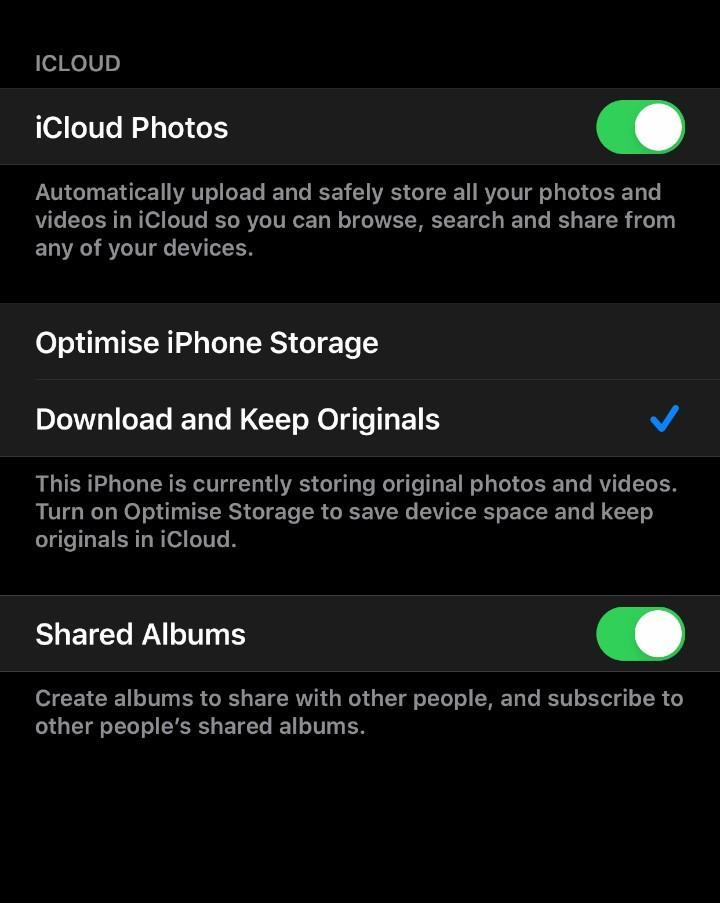
При выборе «Загрузить и сохранить оригиналы» ваши фотографии будут сохранены в iCloud и во внутренней памяти iPhone.
Заключение
Многие ситуации могут заставить нас захотеть восстановить фотографии с iPhone, когда мы их потеряем. Благодаря хранилищу iCloud вы можете восстановить эти удаленные фотографии. В этой статье описано множество способов восстановления фотографий с помощью Apple iCloud.